Cómo crear una página de Facebook empresarial (web)
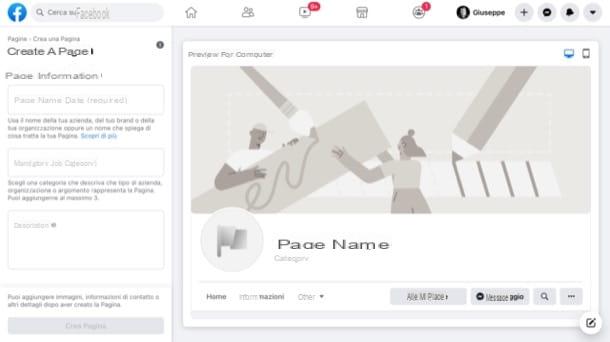
Si tu meta es crear una página de Facebook de la empresa, primero veamos cómo proceder desde Version web de la red social. Todo lo que necesita para crear una página de Facebook es un perfil en la conocida plataforma de redes sociales, ya que para proceder con la creación de una página de Facebook lo primero que debe hacer es iniciar sesión en Facebook con su perfil y luego seguir el paso paso a paso las instrucciones que estoy a punto de darte.
También debes saber que las páginas de Facebook son creadas y gestionadas por administradores: estos no son más que personas encargadas de proceder con la creación y gestión de una página de empresa en todos los aspectos. Básicamente, por tanto, si tu empresa te ha instruido para realizar esta operación, tendrás que tener en cuenta que la página de Facebook de la empresa deberá crearse y gestionarse a través de tu cuenta personal.
No se preocupe: su información privada, como su nombre, apellido o dirección de correo electrónico, no se mostrará en la página de Facebook creada.
Habiendo aclarado estas cuestiones fundamentales, vayamos al meollo del asunto. Para empezar, inicie sesión en Facebook desde su página de inicio, haga clic en el botón (+) (arriba a la derecha) y seleccione el elemento Página en el menú que se abrió. Luego complete el formulario que apareció en la pantalla, indicando en los campos de texto correspondientes el Nombre de la página, Su categoría de pertenencia (ej. Empresa textil, Compañia minorista, etc.) y luego haga clic en el botón Crear página, ubicado en la parte inferior izquierda de la página.
Ahora, desplácese hacia abajo en la barra lateral ubicada a la izquierda de la pantalla, haga clic en el botón Agregar foto de perfil y cargue la foto de perfil que desea utilizar en nombre de su empresa. Haz lo mismo con la foto de portada: después de hacer clic en el botón Agregar imagen de portada, sube la imagen de tu interés y luego haz clic en el botón Ahorrar (abajo a la izquierda).
También te recomiendo que crees un nombre de usuario para la página, para que se pueda identificar fácilmente dentro de la plataforma: haz clic en el enlace Crear nombre de usuario (ubicado debajo del nombre de la página), escriba el nombre de usuario de la página en el campo de texto correspondiente y luego haga clic en el botón Crear nombre de usuario.
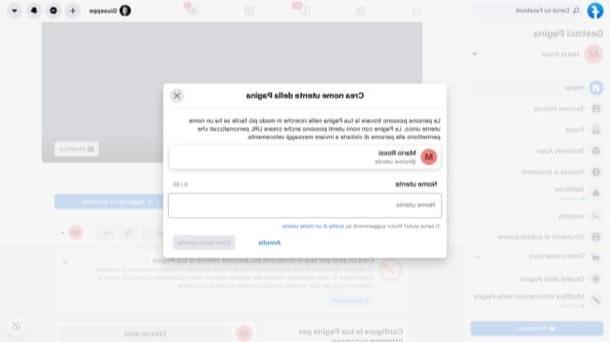
Para agregar botones que permitan a los usuarios de Facebook obtener información sobre su empresa o comprar productos y / o servicios, haga clic en el botón (+) Agregar un botón, haga clic en el nombre de la acción que desea asociar con el botón (p. ej. Reservar ahora, Llama ahora, etc.), especifica la información necesaria para su correcto funcionamiento (ej. número de móvil, la numero de telefono, etc.) y haga clic en el botón Ahorrar.
Para cambiar los permisos y otras configuraciones avanzadas de la página, vaya a la pestaña ajustes ubicado en la barra lateral ubicada a la izquierda y haga clic en lo que desea cambiar. Por ejemplo, si desea cambiar los roles de la página, agregando / quitando administradores o editores, haga clic en el elemento Roles de página presente en la barra lateral izquierda y especifique las personas que desea agregar para administrarlo usando los botones y menús apropiados.
Para promocionar la página, siga los consejos que encontrará en mis guías sobre cómo aumentar los me gusta en Facebook y cómo anunciar una página en Facebook.
Cómo crear una página de Facebook empresarial (Android / iOS / iPadOS)
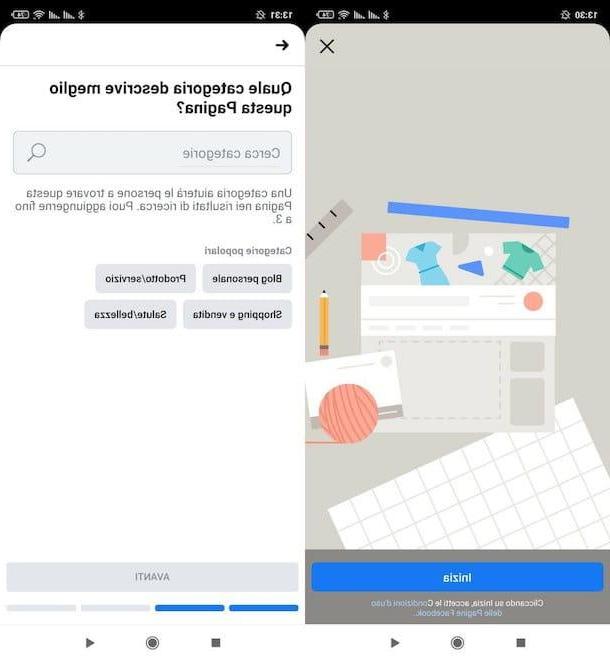
Si desea crear una página de Facebook empresarial actuando desde dispositivos móviles, debe instalar la aplicación oficial de Facebook para Android y iOS / iPadOS. Si no sabes cómo hacerlo, lee mi guía dedicada al tema.
Una vez completada la instalación, inicie sesión en su cuenta de Facebook y presione el botón (). Luego seleccione el artículo Páginas / Tus [N] páginas desde la pantalla que se abre, presione el botón + Crear y presiona el botón Comienzo.
Ahora, escriba el nombre desea asignar a su página en el campo de texto correspondiente, haga clic en el botón adelante, Seleccione uno categoría en el menú desplegable correspondiente (p. ej. Compañia minorista) y presione el botón adelante.
En la pantalla que aparece más tarde, escriba la dirección del sitio web referencia de la página y haga clic en adelante. Si no desea ingresar a ningún sitio web, toque el elemento Salta ubicado en la parte superior derecha. Finalmente, elija si agregar una foto de perfil y / o unImagen de portada para la página y, si es así, seleccione una foto de su dispositivo. Alternativamente, presione la opción Salta para omitir el procedimiento. ¡El juego está terminado! Ahora presiona el botón final para ver su página.
Para editar la página, haga clic en el botón página de edición colocada debajo de la imagen de portada, puede editar la Título de la página, los botones, los lengüetaetc. Desde el mismo menú, también puede acceder a la sección ajustes, a través del cual es posible gestionar la roles dentro de la página, los messaggiy así sucesivamente
Para anunciar la página, siga los consejos que encontrará en mis tutoriales sobre cómo aumentar los me gusta en Facebook y cómo publicitar una página en Facebook. Estoy seguro de que estas lecturas le permitirán hacer crecer su página y aumentar las posibilidades de encontrar nuevos clientes para su negocio.
Cómo crear una página de Facebook empresarial











